3 võimalust Pokémon GO salvestamiseks (ilma jailbreak + videostrateegiata)
07. märts 2022 • Saadetud: Salvesta telefoniekraan • Tõestatud lahendused
Pokemon on olnud levinud nimi juba mitu aastakümmet, pakkudes rõõmu paljudele põlvkondadele nii minevikus kui ka praegu. Kui selle mängimine piirdus kunagi kaartidega kauplemisega, siis nüüd saame neid oma mobiiltelefonides liitreaalsuse kaudu püüda. Niantic tuli välja Pokemon GO-ga, kasutades GPS-i ja liitreaalsuse tehnoloogiaid ning see oli ilmselt aasta suurim hullus. Miljoneid inimesi üle maailma võib leida kilomeetreid ja kilomeetreid kõndimas lootuses tabada nende ekraanidel uus Pokemon.
Kuid nii põnev kui ka mänguviis võib olla, võib see muutuda ka pärismaailma suhtes üsna isoleerivaks, kuna seal pole palju ruumi teiste inimestega suhtlemiseks. Kuid seda saab parandada, kui salvestate lihtsalt Pokemon GO, et saaksite hiljem oma kogemusi sõpradega jagada. Siiski puudub sisemine süsteem, mille abil Pokemon GO salvestada. Seega oleme võtnud endale ülesandeks anda teile Pokemon GO salvestamiseks valida mitme meetodi vahel, olgu see siis arvutiekraanidel, Android-seadmes või iPhone'is!
- 1. osa: kuidas salvestada Pokémon GO arvutisse (ilma jailbreakita)
- 2. osa. Pokémon GO salvestamine iPhone'is Apowersofti iPhone'i/iPadi salvestiga
- 3. osa: Pokémon GO salvestamine Androidis Mobizeniga
- 4. osa: 5 parimat Pokémon GO näpunäidet ja näpunäidet (koos videoga)
1. osa: kuidas salvestada Pokémon GO arvutisse (ilma jailbreakita)
Pokemon GO on mõeldud mängimiseks pihuarvutis, see on arusaadav. See võib aga tekitada masendust neile, kes eelistavad oma mängukogemust saada suuremal ekraanil. Kui olete üks neist inimestest, on iOS Screen Recorder teile suurepärane võimalus. Seda seetõttu, et see annab teile võimaluse peegeldada oma seadmed arvutiekraanile ja seejärel salvestada iPhone'i ekraan ilma viivituseta. Sellisena on see kahtlemata üks parimaid Pokemon GO ekraanisalvestajaid. Lugege edasi, et teada saada, kuidas Pokemon GO oma arvutites salvestada.

iOS-i ekraanisalvesti
Pokémon GO salvestamine muutub lihtsaks ja paindlikuks.
- Lihtne, intuitiivne protsess.
- Salvestage oma iPhone'ist rakendusi, mänge ja muud sisu.
- Eksportige HD-videoid oma arvutisse.
- Toetab nii jailbreakitud kui ka mitte-jailbroken seadmeid.
- Toetage iPhone'i, iPadi ja iPod touchi, mis käitavad iOS 7.1 kuni iOS 12.
- Paku nii Windowsi kui ka iOS-i programme (iOS-i programm pole iOS 11–12 jaoks saadaval).
Pokemon GO salvestamine arvutis iOS-i ekraanisalvestiga
Märkus. Kui soovite Pokémon GO oma seadmesse salvestada, saate oma iPhone'i alla laadida iOS-i salvestaja rakenduse . Installimise lõpetamiseks võite järgida seda juhendit .
1. samm: pärast rakenduse allalaadimist ja sellele juurdepääsu. Nüüd näete, et kuvatakse järgmine ekraan.

2. samm: seadistage arvutis WiFi (kui sellel veel pole) ja seejärel ühendage nii arvuti kui ka seade samasse võrku.
3. samm: nüüd peate oma seadet arvutis peegeldama.
iOS 7, iOS 8 või iOS 9 puhul saab seda teha juhtkeskuse üles tõmbamisega, klõpsates "AirPlay" ja seejärel "Dr.Fone". Nüüd lihtsalt lubage "Peegeldamine".

IOS 10 kuni iOS 12 jaoks tõmmake lihtsalt juhtimiskeskus üles, seejärel lubage "Dr.Fone" jaoks "AirPlay Mirroring" või "Screen Mirroring".



Sellega pääsete nüüd Pokemon GO-le juurde oma arvutiekraanil!
4. samm: lõpuks alustage salvestamist, vajutades punast salvestusnuppu. Kui olete salvestamise lõpetanud, suunatakse teid väljundkausta, kus saate videot vaadata, redigeerida või jagada!

2. osa: Pokémon GO salvestamine iPhone'is Apowersofti iPhone'i/iPadi salvestiga
IPhone'is on asju üsna keeruline salvestada. Selle põhjuseks on asjaolu, et Apple on ekraani salvestamise tarkvara suhtes üldiselt üsna range. Hea Pokemon GO ekraanisalvesti võib siiski leida Apowersoft iPhone/iPad Recorderi näol, mis leiab sellele korraliku lünka. Selle rakendusega saate oma mängust videoid või ekraanipilte jäädvustada ja isegi oma jutustavat häält mängu ajal üle kanda. Seda saab teha välise mikrofoni abil. Sellisena on see suurepärane neile, kes soovivad YouTube'i kommentaare üles laadida.
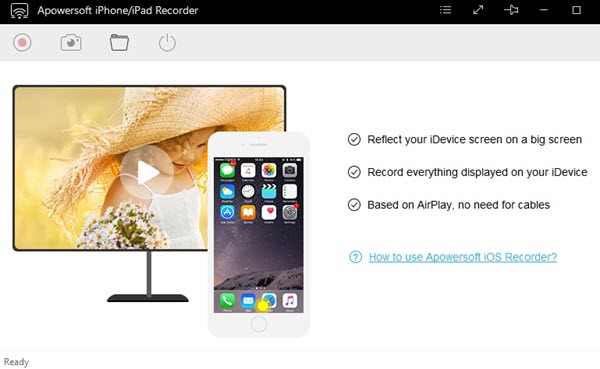
Pokémon GO salvestamine iPhone'is Apowersofti iPhone'i/iPadi salvestiga
1. samm: laadige rakendus alla ja käivitage.
2. samm: seadistage salvestiste jaoks väljundkaust.
3. samm: ühendage arvuti ja iOS-i seade samasse WiFi-võrku.
4. samm: tõmmake oma iPhone'i juhtkeskus üles ja lubage "Dr.Fone" jaoks "Airplay Mirroring".
5. samm: nüüd pääsete lihtsalt oma arvutis mängule juurde ja puudutage punast salvestusnuppu, saate mängu salvestada! Kui olete lõpetanud, suunatakse teid väljundkausta, kus saate oma videoid vaadata, redigeerida või üles laadida kõikjal, kus soovite!
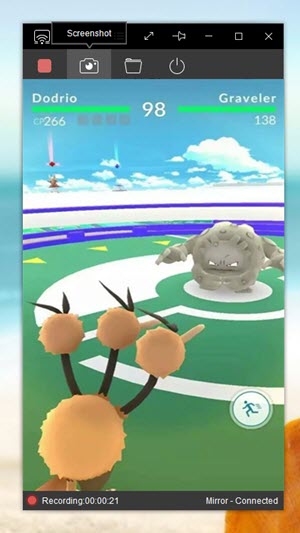
3. osa: Pokémon GO salvestamine Androidis Mobizeniga
Suurepärane ja mugav Pokemon GO ekraanisalvesti Androidile on Mobizen, mille saab hõlpsasti Play poest tasuta alla laadida. See rakendus sobib suurepäraselt Pokemon GO mängu salvestamiseks, kuna sellel on suurepärane salvestuskvaliteet 240p kuni 1080p. Samuti saate lubada esikaameraga salvestamise, et jäädvustada end mängu ajal. See võib osutuda tõeliselt lõbusaks ja huvitavaks, kui kavatsete oma video veebis üles laadida.
Pokémon GO salvestamine Androidis Mobizeniga
1. toiming: laadige Play poest alla Mobizeni APK.
2. samm: lubage "tundmatute allikate" valik, et saaksite installiprotsessi jätkata.
3. samm: kui olete rakenduse käivitanud, avage lihtsalt mängu ja vajutage salvestamise alustamiseks nuppu "Salvesta" või klõpsake ekraanipildi tegemiseks nuppu "Kaamera".
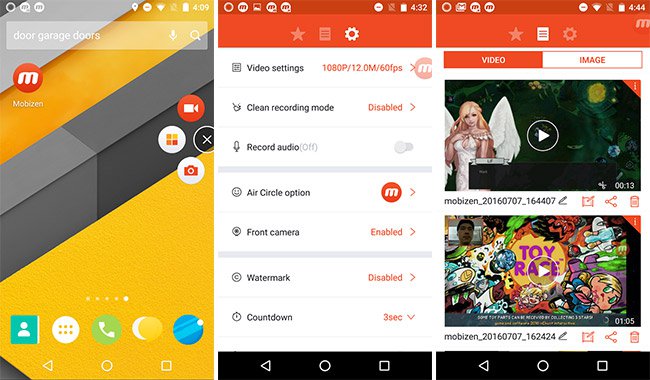
4. osa: 5 parimat Pokémon GO näpunäidet ja näpunäidet (koos videoga)
Pokemon GO on täis peidetud aardeid ja väikeseid imelisi imesid. Seal on nii palju, mida saate mängu ajal avastamist jätkata. Ja ma saan aru, et võite olla pisut kannatamatu, et teada saada, mida saate selle ulatusliku mänguviisiga teha. Kuigi me ei saa paljastada kõiki mängu varjatud saladusi, saame pakkuda mõningaid näpunäiteid, mis aitavad teie mängukogemust täiustada.
Kuulake nende kiljumist!
See on lõbus väike lisa Pokemoni universumile, nüüd saate tegelikult kuulda ainulaadseid helisid, mida teie Pokemon teeb! Kõik, mida pead tegema, on valida alammenüüst Pokemon ja kui need ekraanile ilmuvad, puudutage neid lihtsalt suvalises kohas nende kehal ja kuulete nende kriuksumist!
Hankige Pikachu oma esimeseks Pokemoniks
Mängu alustades palub Professor sul jäädvustada oma esimene Pokemon, milleks on tavaliselt Squirtle, Charmander või Bulbasaur. Kuid võite vihjata, et otsustate nendega mitte suhelda ja lahkute. Teil palutakse umbes viis korda üks neist jäädvustada, ignoreerige neid kõiki. Lõpuks ilmub teie ette Pikachu ja saate selle jäädvustada.
Kurvipallid
Mõnikord saate Pokemoni jäädvustades XP boonuse, öeldes "Curveball". Seda on üsna lihtne teha. Kui jõuate pildistusekraanile, hoidke palli all ja keerake seda mitu korda ringi, enne kui viskate selle Pokemoni poole. Kui teie pall hakkab särama ja sädelema, tähendab see, et olete õigesti aru saanud.
Suigutage nad valeturvalisusesse
Seda saab teha Razz Berriesi abil, mida saab osta või isegi hankida PokeStopsi külastades. Kui olete silmitsi võimsa vastase vastu ja pallide viskamine ei tööta, proovige visata neile Razz Berryt, nad uinuvad võlts turvatunde ja saate neid oma palliga püüda.
Plaadimängija petmine
Üldiselt tuleb haudemuna koorumiseks läbida teatud vahemaad. Ja peate kõndima või kasutama muid aeglaseid transpordivahendeid. Lihtsalt autosse hüppamine ei aita. Kui tavaliste pokemonite mune saab kooruda 2 km kõndides, siis haruldaste munade koorumiseks peate kõndima 10 km kaugusele! Siiski on lahe häkkimine, mille abil saate sellest mööda minna. Lihtsalt asetage oma telefon plaadimängijale või mõnele muule aeglasel teljel pöörlevale objektile. Oleksite need 10 km kiiresti läbinud!
Selle video abil saate uurida veel paari lahedat näpunäidet ja nippi, et oma mängulusti täiustada:
Nende Pokemon GO ekraanisalvestite ning väärtuslike näpunäidete ja näpunäidetega relvastatud, olete valmis minema ja neid kõiki püüdma! Pidage meeles, et jäädvustage video Dr.Fone'iga (kui olete iOS-i kasutaja), et saaksite oma kogemusi sõpradega jagada ja need YouTube'i üles laadida!
Sulle võib ka meeldida
Ekraanisalvesti
- 1. Androidi ekraanisalvesti
- Parim mobiiltelefoni ekraanisalvesti
- Samsungi ekraanisalvesti
- Ekraani salvestamine Samsung S10-s
- Ekraani salvestamine Samsung S9-s
- Ekraani salvestamine Samsung S8-s
- Ekraani salvestamine Samsung A50-s
- Ekraani salvestamine LG-s
- Androidi telefoni salvestaja
- Androidi ekraanisalvestusrakendused
- Salvestage ekraan koos heliga
- Salvestage ekraan juurtega
- Kõnede salvestaja Android-telefoni jaoks
- Salvestage Android SDK/ADB-ga
- Androidi telefonikõnede salvestaja
- Videosalvesti Androidile
- 10 parimat mängusalvestit
- 5 parimat kõnesalvesti
- Android Mp3 salvesti
- Tasuta Androidi helisalvesti
- Androidi salvestusekraan juurtega
- Salvestage Video Confluence
- 2 iPhone'i ekraanisalvestit
- Kuidas iPhone'is ekraani salvestamist sisse lülitada
- Ekraanisalvesti telefoni jaoks
- Ekraani salvestamine iOS 14-s
- Parim iPhone'i ekraanisalvesti
- Kuidas salvestada iPhone'i ekraani
- Ekraani salvestamine iPhone 11-s
- Ekraani salvestamine iPhone XR-is
- Ekraani salvestamine iPhone X-is
- Ekraani salvestamine iPhone 8-s
- Ekraani salvestamine iPhone 6-s
- Salvestage iPhone ilma Jailbreakita
- Salvestage iPhone'i heliga
- iPhone'i ekraanipilt
- Ekraani salvestamine iPodis
- iPhone'i ekraani video jäädvustamine
- Tasuta ekraanisalvesti iOS 10
- Emulaatorid iOS-i jaoks
- Tasuta ekraanisalvesti iPadile
- Tasuta töölaua salvestustarkvara
- Salvestage mängupilt arvutis
- Ekraanivideorakendus iPhone'is
- Interneti-ekraani salvestaja
- Kuidas salvestada Clash Royale'i
- Kuidas salvestada Pokemon GO
- Geometry Dash Recorder
- Kuidas Minecrafti salvestada
- Salvestage YouTube'i videoid iPhone'is
- 3 Ekraani salvestamine arvutisse


Alice MJ
personalitoimetaja